Mac苹果电脑aunchpad怎么管理图标
Mac系统上的Launchpad是系统中快捷启动应用的一种方式,我们在Mac上安装的几乎所有应用都可以在Launchpad中找到并快速启动。那么Mac launchpad怎么管理图标?Mac launchpad怎么排序图标?跟随来了解下。 我们在Launchpad中的图标,根据屏幕大小会有不同的布局方式,当然我们也可以快速更改布
Mac系统上的Launchpad是系统中快捷启动应用的一种方式,我们在Mac上安装的几乎所有应用都可以在Launchpad中找到并快速启动。那么Mac launchpad怎么管理图标?Mac launchpad怎么排序图标?跟随来了解下。
我们在Launchpad中的图标,根据屏幕大小会有不同的布局方式,当然我们也可以快速更改布局,仅需要几条简单的终端命令即可。下面列出的命令非常简单,只需要用户拷贝到终端执行即可。
Launchpad管理以及排序图标的方法:
首先,打开Launchpad,进入“其他”文件夹,点击打开“终端”。
然后,拷贝下文命令至终端:
defaults write com.apple.dock springboard-columns -int X;defaults write com.apple.dock springboard-rows -int X;defaults write com.apple.dock ResetLaunchPad -bool TRUE;killall Dock
请将其中的 “X” 替换为你想要的行数及列数,比如改为3行5列:
defaults write com.apple.dock springboard-columns -int 5;defaults write com.apple.dock springboard-rows -int 3;defaults write com.apple.dock ResetLaunchPad -bool TRUE;killall Dock
最后,敲击回车键,现在可以启动Launchpad查看效果了。5X7即是本文开始的图中的效果,以下则是7X7的效果:
以上终端中的各条命令的逐一解释:
设置 Lauchpad 图标的列数
defaults write com.apple.dock springboard-columns -int 3
设置 Lauchpad 图标的行数
defaults write com.apple.dock springboard-rows -int 4
重置 Lauchpad
defaults write com.apple.dock ResetLaunchPad -bool TRUE;
重启 Dock
killall Dock
郑重声明:本文版权归原作者所有,转载文章仅为传播更多信息之目的,如作者信息标记有误,请第一时间联系我们修改或删除,多谢。
2. 本站不保证所提供所有下载的资源的准确性、安全性和完整性,资源仅供下载学习之用!如有链接无法下载、失效或广告,请联系客服处理,有奖励!
3. 您必须在下载后的24个小时之内,从您的电脑中彻底删除上述内容资源!如用于商业或者非法用途,与本站无关,一切后果请用户自负!
4. 如果您也有好的资源或教程,您可以投稿发布,成功分享后有RB奖励和额外RMB收入!
磊宇堂正在使用的服务器 维护管理由磊宇云服务器提供支持
磊宇堂 » Mac苹果电脑aunchpad怎么管理图标